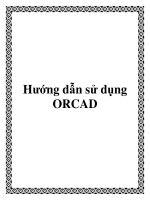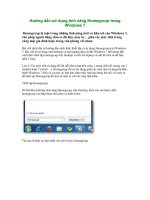Bài Tập hướng dẫn sử dụng orcad BT8
Bạn đang xem bản rút gọn của tài liệu. Xem và tải ngay bản đầy đủ của tài liệu tại đây (567.04 KB, 25 trang )
GIÁO TRÌNH EDA (ELECTRONIC DESIGN AUTOMATION) - TỰ ĐỘNG THIẾT KẾ MẠCH ĐIỆN TỬ VỚI ORCAD BÀI TẬP 8
THIẾT KẾ MẠCH IN MẠCH AVR
CỦA MÁY PHÁT CÔNG SUẤT NHỎ
Trong bài tập này bạn sẽ được hướng dẫn thiết kế mạch in cho mạch AVR của máy phát
công suất nhỏ có sơ đồ nguyên lý như sau :
Muốn khởi động
chương trình vẽ sơ đồ
nguyên lý trong OrCAD, hãy
nhấp chọn
Start >
Programs > OrCAD
Release 9 > Capture
.
Màn hình
OrCAD
Capture
xuất hiện, chọn
File > New > Project
. Hộp
thoại
New Project
xuất
hiện. Tại khung
Name,
nhập
tên cần đặt cho mạch vào,
tại khung
Location
nhấp
chuột vào nút
Browse
để
chọn đường dẫn cho mạch
gửi vào. Chọn xong nhấp
OK
.
ĐẠI HỌC SƯ PHẠM KỸ THUẬT – KHOA ĐIỆN BIÊN SOẠN : PHẠM QUANG HUY - HUỲNH MINH ĐĂNG
181
GIÁO TRÌNH EDA (ELECTRONIC DESIGN AUTOMATION) - TỰ ĐỘNG THIẾT KẾ MẠCH ĐIỆN TỬ VỚI ORCAD BÀI TẬP 8
Màn hình làm việc của
Orcad
xuất hiện, để lấy linh kiện cho mạch, hãy nhấp chuột vào
biểu tượng
Place part
trên thanh công cụ.
Trong mạch này gồm có :
1 RẮC CẮM 2 CHÂN, 2 TỤ PHÂN CỰC, 6 DIODE, 8
ĐIỆN TRỞ, 3 BIẾN TRỞ, 1 TỤ KHÔNG PHÂN CỰC, 1 CÔNG TẮC, 4 RẮC CẮM 1
CHÂN, 1 SCR, 1 DIODE ZENNER, 1 JFET, 1 TRANSISTOR PNP, 1 RELAY
.
Hộp thoại
Place Part
xuất hiện, trong khung
Libraries
không có những mục chứa linh
kiện cần thiết cho mạch nên hãy nhấp chuột vào nút
Add Library
để lấy mục chứa linh kiện
cần thiết.
Hộp thoại
Browse File
xuất hiện, trước tiên lấy điện trở nên hãy nhấp chuột vào tên
Discrete
. Chọn xong nhấp
Open
.
ĐẠI HỌC SƯ PHẠM KỸ THUẬT – KHOA ĐIỆN BIÊN SOẠN : PHẠM QUANG HUY - HUỲNH MINH ĐĂNG
182
GIÁO TRÌNH EDA (ELECTRONIC DESIGN AUTOMATION) - TỰ ĐỘNG THIẾT KẾ MẠCH ĐIỆN TỬ VỚI ORCAD BÀI TẬP 8
Hộp thoại
Place Part
xuất hiện với mục
Discrete
đã được nạp vào khung
Libraries
. Để
lấy điện trở, nhấp chuột vào mục
Discrete
. Tại khung
Part
nhấp chuột vào thanh cuốn bên phải
để tìm
R
. Tìm thấy nhấp chọn nó. Chọn xong nhấp
OK
. Con trỏ chuột xuất hiện hình dạng diện
trở, di chuyển nó ra màn hình làm việc và nhấp chuột tại những vò trí khác nhau để chọn vò trí,
số lượng điện trở.
Để tiếp tục lấy biến trở, nhấp chuột vào biểu tượng
Place part
trên thanh công cụ, hộp
thoại
Place Part
xuất hiện. Tại khung
Libraries
nhấp chọn mục
Discrete
, tại khung
Part
nhấp
chọn tên
RESISTOR VAR
. Chọn xong nhấp
OK
và di chuyển con trỏ ra màn hình làm việc để
nhấp chọn vò trí, số lượng biến trở.
ĐẠI HỌC SƯ PHẠM KỸ THUẬT – KHOA ĐIỆN BIÊN SOẠN : PHẠM QUANG HUY - HUỲNH MINH ĐĂNG
183
GIÁO TRÌNH EDA (ELECTRONIC DESIGN AUTOMATION) - TỰ ĐỘNG THIẾT KẾ MẠCH ĐIỆN TỬ VỚI ORCAD BÀI TẬP 8
Để chọn DIODE, nhấp chuột vào biểu tượng
Place part
trên thanh công cụ. Hộp thoại
Place Part
xuất hiện, tại khung
Part
nhấp chọn tên
DIODE
. Chọn xong nhấp
OK
và di chuyển
con trỏ ra màn hình làm việc nhấp chọn vò trí, số lượng DIODE.
Để chọn
Diode zener
, nhấp chuột vào biểu tượng
Place part
trên thanh công cụ. Hộp
thoại
Place Part
xuất hiện, tại khung
Part
nhấp chọn tên
DIODE ZENER
. Chọn xong nhấp
OK
và di chuyển con trỏ ra màn hình làm việc nhấp chọn vò trí zener.
Để chọn tụ không phân cực, nhấp chuột vào biểu tượng
Place part
trên thanh công cụ.
Hộp thoại
Place Part
xuất hiện, tại khung
Part
nhấp chọn tên
CAP NP
. Chọn xong nhấp
OK
và di chuyển con trỏ ra màn hình làm việc nhấp chọn vò trí tụ.
ĐẠI HỌC SƯ PHẠM KỸ THUẬT – KHOA ĐIỆN BIÊN SOẠN : PHẠM QUANG HUY - HUỲNH MINH ĐĂNG
184
GIÁO TRÌNH EDA (ELECTRONIC DESIGN AUTOMATION) - TỰ ĐỘNG THIẾT KẾ MẠCH ĐIỆN TỬ VỚI ORCAD BÀI TẬP 8
Để chọn tụ phân
cực, nhấp chuột vào
biểu tượng
Place part
trên thanh công cụ.
Hộp thoại
Place Part
xuất hiện, tại khung
Part
nhấp chọn tên
CAPACITOR POL
.
Chọn xong nhấp
OK
và
di chuyển con trỏ ra
màn hình làm việc
nhấp chọn vò trí, số
lượng tụ.
Để chọn
SCR
, nhấp
chuột vào biểu tượng
Place
part
trên thanh công cụ. Hộp
thoại
Place Part
xuất hiện, tại
khung
Part
nhấp chọn tên
S2800
. Chọn xong nhấp
OK
và
di chuyển con trỏ ra màn hình
làm việc nhấp chọn vò trí SCR.
ĐẠI HỌC SƯ PHẠM KỸ THUẬT – KHOA ĐIỆN BIÊN SOẠN : PHẠM QUANG HUY - HUỲNH MINH ĐĂNG
185
GIÁO TRÌNH EDA (ELECTRONIC DESIGN AUTOMATION) - TỰ ĐỘNG THIẾT KẾ MẠCH ĐIỆN TỬ VỚI ORCAD BÀI TẬP 8
Để chọn
Công tắc
, nhấp chuột vào biểu tượng
Place part
trên thanh công cụ. Hộp thoại
Place Part
xuất hiện, tại khung
Part
nhấp chọn tên
SENS59145-SPST
. Chọn xong nhấp
OK
và
di chuyển con trỏ ra màn hình làm việc nhấp chọn vò trí công tắc.
Để chọn
JFET
, nhấp chuột vào biểu tượng
Place part
trên thanh công cụ. Hộp thoại
Place Part
xuất hiện, tại khung
Part
nhấp chọn tên
MU4893
. Chọn xong nhấp
OK
và di
chuyển con trỏ ra màn hình làm việc nhấp chọn vò trí JFET.
Để chọn
RELAY
, nhấp chuột vào biểu tượng
Place part
trên thanh công cụ. Hộp thoại
Place Part
xuất hiện, tại khung
Part
nhấp chọn tên
RELAY SPDT
. Chọn xong nhấp
OK
và di
chuyển con trỏ ra màn hình làm việc nhấp chọn vò trí RELAY.
ĐẠI HỌC SƯ PHẠM KỸ THUẬT – KHOA ĐIỆN BIÊN SOẠN : PHẠM QUANG HUY - HUỲNH MINH ĐĂNG
186
GIÁO TRÌNH EDA (ELECTRONIC DESIGN AUTOMATION) - TỰ ĐỘNG THIẾT KẾ MẠCH ĐIỆN TỬ VỚI ORCAD BÀI TẬP 8
Để lấy
chân cắm
(không có trong mục này), nhấp
chuột vào biểu tượng
Place
part
trên thanh công cụ. Hộp
thoại
Place Part
xuất hiện, để
lấy mục có chứa
chân cắm,
nhấp chuột vào nút
Add
Library
.
Hộp thoại
Browse File
xuất hiện, nhấp chuột vào
thanh cuốn bên dưới để tìm và
chọn mục
Connector
. Chọn
xong nhấp
Open
.
ĐẠI HỌC SƯ PHẠM KỸ THUẬT – KHOA ĐIỆN BIÊN SOẠN : PHẠM QUANG HUY - HUỲNH MINH ĐĂNG
187
GIÁO TRÌNH EDA (ELECTRONIC DESIGN AUTOMATION) - TỰ ĐỘNG THIẾT KẾ MẠCH ĐIỆN TỬ VỚI ORCAD BÀI TẬP 8
Hộp thoại
Place Part
xuất hiện, tại khung
Libraries
nhấp chọn mục
CONNECTOR
.
Tại khung
Part
nhấp chọn
CHÂN CẮM
cần, ở đây ta nhấp chuột vào tên
CON1
. Chọn xong
nhấp
OK
và di chuyển con trỏ ra màn hình làm việc rồi nhấp chọn vò trí, số lượng
chân cắm
.
Để lấy
chân cắm
2 chân, nhấp chuột vào biểu tượng
Place part
trên thanh công cụ. Hộp
thoại
Place Part
xuất hiện, tại khung
Libraries
nhấp chọn mục
CONNECTOR
. Tại khung
Part
nhấp chọn
CHÂN CẮM
cần thiết, ở đây nhấp chuột vào tên
CON2
. Chọn xong nhấp
OK
và di chuyển con trỏ ra màn hình làm việc rồi nhấp chọn vò trí
chân cắm
.
Để lấy
Transistor
(không có trong mục này), nhấp chuột vào biểu tượng
Place part
trên
thanh công cụ. Hộp thoại
Place Part
xuất hiện, để lấy mục có chứa
Transistor,
nhấp chuột vào
nút
Add Library
.
ĐẠI HỌC SƯ PHẠM KỸ THUẬT – KHOA ĐIỆN BIÊN SOẠN : PHẠM QUANG HUY - HUỲNH MINH ĐĂNG
188
GIÁO TRÌNH EDA (ELECTRONIC DESIGN AUTOMATION) - TỰ ĐỘNG THIẾT KẾ MẠCH ĐIỆN TỬ VỚI ORCAD BÀI TẬP 8
Hộp thoại
Browse File
xuất hiện, nhấp chuột vào thanh cuốn bên dưới để tìm và chọn
mục
Transistor
. Chọn xong nhấp
Open
.
Hộp thoại
Place Part
xuất hiện, tại khung
Libraries
nhấp chọn mục
TRANSISTOR
. Tại khung
Part
nhấp chọn
Transistor
cần,
ở đây ta nhấp chuột vào tên
2N3637
. Chọn xong nhấp
OK
và di chuyển con trỏ ra màn
hình làm việc rồi nhấp chọn vò
trí
Transistor
.
ĐẠI HỌC SƯ PHẠM KỸ THUẬT – KHOA ĐIỆN BIÊN SOẠN : PHẠM QUANG HUY - HUỲNH MINH ĐĂNG
189
GIÁO TRÌNH EDA (ELECTRONIC DESIGN AUTOMATION) - TỰ ĐỘNG THIẾT KẾ MẠCH ĐIỆN TỬ VỚI ORCAD BÀI TẬP 8
Sau khi tất cả các linh kiện đã được lấy ra màn hình làm việc, để hình dạng linh kiện
không xuất hiện tại con trỏ chuột nữa, nhấp chuột vào biểu tượng
Select
trên thanh công cụ.
Sau khi lấy tất cả các linh kiện ra màn hình làm việc, các linh kiện trong màn hình làm
việc như sau:
Tiếp tục tiến hành sắp xếp linh kiện. Muốn di chuyển linh kiện, nhấp chuột vào biểu
tượng linh kiện và rê chuột. Muốn quay linh kiện đối xứng qua trục đứng, nhấp chọn linh kiện
rồi nhấp phải chuột. Một cửa sổ xuất hiện, nhấp chuột vào
Mirror Horizontally
. Muốn quay
linh kiện một góc 90
o
, nhấp chọn linh kiện rồi nhấp phải chuột. Một cửa sổ xuất hiện, nhấp
chuột vào
Rotate
. Muốn quay linh kiện đối xứng qua trục nằm ngang, nhấp chọn linh kiện rồi
nhấp phải chuột. Một cửa sổ xuất hiện, nhấp chuột vào
Mirror Vertically
.
Trong khi di chuyển, có khi hai chân linh kiện chạm nhau. Hộp thoại
OrCAD Capture
xuất hiện rằng nếu muốn nối hai chân linh kiện này với nhau thì nhấp
OK
. Nếu không muốn
nối thì nhấp
OK
rồi nhấp vào biểu tượng
Undo
trên thanh công cụ để di chuyển lại.
ĐẠI HỌC SƯ PHẠM KỸ THUẬT – KHOA ĐIỆN BIÊN SOẠN : PHẠM QUANG HUY - HUỲNH MINH ĐĂNG
190
GIÁO TRÌNH EDA (ELECTRONIC DESIGN AUTOMATION) - TỰ ĐỘNG THIẾT KẾ MẠCH ĐIỆN TỬ VỚI ORCAD BÀI TẬP 8
Sau khi di chuyển các linh kiện theo sơ đồ nguyên lý, các linh kiện sắp xếp như sau:
Tiếp tục tiến hành nối chân các linh kiện theo sơ đồ nguyên lý. Nhấp chuột vào biểu
tượng
Place wire
trên thanh công cụ. Con trỏ chuột thay đổi thành hình chữ thập, nhấp chuột tại
chân linh kiện cần nối rồi di chuyển con trỏ đến chân linh kiện cần nối với nó và nhấp chuột.
Những chân nàokhông muốn kết nối thì nhấp chuột vào biểu tượng
Place no connect
trên thanh
công cụ rồi di chuyển con trỏ đến chân không kết nối và nhấp chuột.
Cứ thế tiếp tục cho đến khi tất cả các linh kiện được nối theo sơ đồ nguyên lý sau:
ĐẠI HỌC SƯ PHẠM KỸ THUẬT – KHOA ĐIỆN BIÊN SOẠN : PHẠM QUANG HUY - HUỲNH MINH ĐĂNG
191
GIÁO TRÌNH EDA (ELECTRONIC DESIGN AUTOMATION) - TỰ ĐỘNG THIẾT KẾ MẠCH ĐIỆN TỬ VỚI ORCAD BÀI TẬP 8
Để thay đổi giá trò
linh kiện, nhấp đúp chuột
vào giá trò linh kiện. Hộp
thoại
Display Properties
xuất hiện, tại khung
Value
nhập giá trò cần
đặt cho linh kiện. Nhập
giá trò xong nhấp
OK
.
Trong khi thay đổi giá
trò linh kiện, có những giá trò
linh kiện không cần thay đổi
cũng như không muốn cho nó
xuất hiện trên mạch điện,
nhấp đúp vào giá trò linh
kiện đó. Hộp thoại
Display
Properties
xuất hiện, tại
khung
Display Format
nhấp
chuột vào mục
Do not
Display
. Chọn xong nhấp
OK
.
Sau khi thay đổi giá trò linh kiện, các linh kiện trong mạch như sau:
ĐẠI HỌC SƯ PHẠM KỸ THUẬT – KHOA ĐIỆN BIÊN SOẠN : PHẠM QUANG HUY - HUỲNH MINH ĐĂNG
192
GIÁO TRÌNH EDA (ELECTRONIC DESIGN AUTOMATION) - TỰ ĐỘNG THIẾT KẾ MẠCH ĐIỆN TỬ VỚI ORCAD BÀI TẬP 8
Để kiểm tra lỗi cho sơ đồ nguyên lý và chuyển sang sơ đồ
mạch in, nhấp chuột vào biểu tượng
Minimize
góc phải phía trên
màn hình.
Màn hình như sau xuất hiện, tại khung bên tráinhấp chọn trang
PAGE1
. Sau đónhấp
chuột vào biểu tượng
Design rules check
để kiểm tra lỗi.
Hộp thoại
Design Rules Check
xuất hiện, nhấp chuột vào nút
OK
để tiến hành kiểm
tra. Nếu không thấy thông báo gì nghóa là mạch không có lỗi.
ĐẠI HỌC SƯ PHẠM KỸ THUẬT – KHOA ĐIỆN BIÊN SOẠN : PHẠM QUANG HUY - HUỲNH MINH ĐĂNG
193
GIÁO TRÌNH EDA (ELECTRONIC DESIGN AUTOMATION) - TỰ ĐỘNG THIẾT KẾ MẠCH ĐIỆN TỬ VỚI ORCAD BÀI TẬP 8
Tiếp tục tạo tập tin có đuôi
.mnl
để thiết kế mạch in. Nhấp chuột vào
biểu tượng
Create netlist
trên thanh
công cụ.
Hộp thoại
Create netlist
xuất
hiện, nhấp chuột
vào
Layout
, tại
khung
Netlist File
có thể nhấp chuột
vào nút
Browse
để
chọn đường dẫn
cho tập tin được gửi
vào. Chọn xong
nhấp
OK
.
Một hộp
thoại xuất hiện
thông báo là tập tin
trên sẽ được
Save
để kết nối. Nhấp
OK
để tiếp tục.
Tiếp tục chuyển
sang chế độ thiết kế mạch
in, hãy nhấp chọn
Start >
Programs > OrCAD
Release 9 > Layuot Plus
.
ĐẠI HỌC SƯ PHẠM KỸ THUẬT – KHOA ĐIỆN BIÊN SOẠN : PHẠM QUANG HUY - HUỲNH MINH ĐĂNG
194
GIÁO TRÌNH EDA (ELECTRONIC DESIGN AUTOMATION) - TỰ ĐỘNG THIẾT KẾ MẠCH ĐIỆN TỬ VỚI ORCAD BÀI TẬP 8
Màn hình thiết kế mạch in xuất hiện,
nhấp chọpn
File > New
để mở một
File
mới.
Hộp thoại
Load Template File
xuất hiện, nhấp chuột vào nút
Open
.
Hộp thoại
Load Netlist
Source
xuất hiện, nhấp chọn
tên mạch cần thiết kế mạch in.
Chọn xong nhấp
Open
.
Hộp thoại
Save File As
xuất hiện, tại khung
File name
nhập tên cần đặt cho mạch in
vào (tùy chọn). Nhập xong
nhấp chuột vào nút
Save
.
ĐẠI HỌC SƯ PHẠM KỸ THUẬT – KHOA ĐIỆN BIÊN SOẠN : PHẠM QUANG HUY - HUỲNH MINH ĐĂNG
195
GIÁO TRÌNH EDA (ELECTRONIC DESIGN AUTOMATION) - TỰ ĐỘNG THIẾT KẾ MẠCH ĐIỆN TỬ VỚI ORCAD BÀI TẬP 8
Sau một thời gian chờ đợi, hộp thoại như sau xuất hiện. Trong hộp thoại
Link Footprint
to Component
có thông báo là không thể tìm thấy chân mạch in của
Q1
có tên là
S2800
. Vì thế
nên phải tìm chân cho linh kiện này bằng cách nhấp chuột vào nút
Link existing footprint to
component
…
Hộp thoại
Footprint for S2800
xuất hiện, tại khung
Libraries
nhấp chọn mục
TO
. Tại
khung
Footprints
nhấp chọn mục
TO202AA
để chọn chân mạch in cho
SCR
. Chọn xong nhấp
Ok
.
Hộp thoại
Link Footprint to Component
xuất hiện thông báo là không thể tìm thấy
chân mạch in của
SW1
có tên là
SENS591 45-SPST
. Vì thế nên phải tìm chân cho linh kiện này
bằng cách nhấp chuột vào nút
Link existing footprint to component
…
ĐẠI HỌC SƯ PHẠM KỸ THUẬT – KHOA ĐIỆN BIÊN SOẠN : PHẠM QUANG HUY - HUỲNH MINH ĐĂNG
196
GIÁO TRÌNH EDA (ELECTRONIC DESIGN AUTOMATION) - TỰ ĐỘNG THIẾT KẾ MẠCH ĐIỆN TỬ VỚI ORCAD BÀI TẬP 8
Hộp thoại
Footprint for
SENS591 45-
SPST
xuất hiện,
tại khung
Libraries
nhấp
chọn mục
JUMPER
. Tại
khung
Footprints
nhấp chọn mục
JUMPER400
để
chọn chân mạch
in cho
công tắc
.
Chọn xong nhấp
Ok
.
Hộp thoại
Link
Footprint to Component
lại xuất hiện với thông báo
là không thể tìm thấy chân
mạch in của
Q2
có tên là
MU4893
. Vì thế nên cần
tìm chân cho linh kiện này
bằng cách nhấp chuột vào
nút
Link existing footprint
to component
…
ĐẠI HỌC SƯ PHẠM KỸ THUẬT – KHOA ĐIỆN BIÊN SOẠN : PHẠM QUANG HUY - HUỲNH MINH ĐĂNG
197
GIÁO TRÌNH EDA (ELECTRONIC DESIGN AUTOMATION) - TỰ ĐỘNG THIẾT KẾ MẠCH ĐIỆN TỬ VỚI ORCAD BÀI TẬP 8
Hộp thoại
Footprint for
MU4893
xuất
hiện, tại khung
Libraries
nhấp
chọn mục
TO
.
Tại khung
Footprints
nhấp
chọn mục
TO202AB
để
chọn chân mạch
in cho
Transistor
. Chọn
xong nhấp
Ok
.
Hộp thoại
Link
Footprint to Component
xuất hiện thông báo không
thể tìm thấy chân mạch in
của
J1
có tên là
CON1
. Vì
thế, hãy tìm chân cho linh
kiện này bằng cách nhấp
chuột vào nút
Link existing
footprint to component
…
Hộp thoại
Footprint for
CON1
xuất hiện,
tại khung
Libraries
nhấp
chọn mục
BCON100T.
Tại
khung
Footprints
nhấp chọn mục
BLKCON.100/VH/
TM1SQ/W100/1
để chọn chân mạch
in cho
chân cắm
.
Chọn xong nhấp
Ok
.
ĐẠI HỌC SƯ PHẠM KỸ THUẬT – KHOA ĐIỆN BIÊN SOẠN : PHẠM QUANG HUY - HUỲNH MINH ĐĂNG
198
GIÁO TRÌNH EDA (ELECTRONIC DESIGN AUTOMATION) - TỰ ĐỘNG THIẾT KẾ MẠCH ĐIỆN TỬ VỚI ORCAD BÀI TẬP 8
Hộp thoại
Link
Footprint to Component
tiếp tục xuất hiện thông
báo không thể tìm thấy
chân mạch in của
Q3
có
tên là
2N3637
. Vì thế nên
phải tìm chân cho linh kiện
này bằng cách nhấp chuột
vào nút
Link existing
footprint to component
…
Hộp thoại
Footprint for
2N3637
xuất hiện,
tại khung
Libraries
nhấp chọn mục
TO
.
Tại khung
Footprints
nhấp
chọn mục
TO202AC
để chọn
chân mạch in cho
JFET
. Chọn xong
nhấp
Ok
.
Sau khi chọn chân cho các linh kiện, các linh kiện trong sơ đồ mạch in như sau:
ĐẠI HỌC SƯ PHẠM KỸ THUẬT – KHOA ĐIỆN BIÊN SOẠN : PHẠM QUANG HUY - HUỲNH MINH ĐĂNG
199
GIÁO TRÌNH EDA (ELECTRONIC DESIGN AUTOMATION) - TỰ ĐỘNG THIẾT KẾ MẠCH ĐIỆN TỬ VỚI ORCAD BÀI TẬP 8
Ta tiến hành sắp xếp các linh kiện. Để không bò giới hạn bởi khung mạch in có sẵn, hãy
nhấp chuột vào biểu tượng
Reconnect Mode
trên thanh công cụ.
Sau khi nhấp chuột vào biểu tượng
Reconnect Mode
, các linh kiện trong mạch như hình.
Muốn di chuyển linh kiện, hãy nhấp chuột vào biểu tượng linh kiện và rê chuột đến vò trí
cần đặt linh kiện rồi nhấp chuột. Muốn quay linh kiện một góc
90
o
, nhấp chọn biểu tượng linh
kiện rồi nhấp phải chuột, một cửa sổ xuất hiện,nhấp chuột vào
Rotate
hay nhấn phím
R
trên
bàn phím.
Sau khi sắp xếp xong, các linh kiện được sắp xếp trong mạch như sau:
Để cho mạch in không còn rối nữa, hãy cho ẩn các tên không cần thiết của linh kiện
bằng cách tại khung trạng thái, nhấp chuột ngay mũi tên hướng xuống của
1 TOP
và chọn
23
AST
.
ĐẠI HỌC SƯ PHẠM KỸ THUẬT – KHOA ĐIỆN BIÊN SOẠN : PHẠM QUANG HUY - HUỲNH MINH ĐĂNG
200
GIÁO TRÌNH EDA (ELECTRONIC DESIGN AUTOMATION) - TỰ ĐỘNG THIẾT KẾ MẠCH ĐIỆN TỬ VỚI ORCAD BÀI TẬP 8
Sau đó, nhấp chọn
View > Visible <> Invisible
để cho ẩn những tên này. Muốn cho hiện
lại, hãy thực hiện lại những bước trên một lần nữa.
Sau khi cho ẩn tên linh kiện, các linh kiện trong mạch như sau:
Để vẽ khung giới hạn cho mạch in, nhấp chuột
vào biểu tượng
Obstacle Tool
trên thanh công cụ.
Con trỏ chuột thay đổi hình dạng, nhấp chuột tại một điểm cần đặt cho khung giới hạn,
di chuyển con trỏ đến điểm cần đặt khác và nhấp chuột. Cứ thế tiếp tục cho đến khi khung
mạch in hoàn chỉnh như sau:
ĐẠI HỌC SƯ PHẠM KỸ THUẬT – KHOA ĐIỆN BIÊN SOẠN : PHẠM QUANG HUY - HUỲNH MINH ĐĂNG
201
GIÁO TRÌNH EDA (ELECTRONIC DESIGN AUTOMATION) - TỰ ĐỘNG THIẾT KẾ MẠCH ĐIỆN TỬ VỚI ORCAD BÀI TẬP 8
Sau khi khung giới hạn mạch in hoàn thành, để thoát khỏi lệnh này ta nhấp phải chuột,
một cửa sổ xuất hiện,nhấp chuột vào
End Command
.
Để chọn lớp cho chương trình chạy
mạch in, nhấp chuột vào biểu tượng dạng carô
trên thanh công cụ. Một cửa sổ xuất hiện,
nhấp chuột vào
Strategy… > Route Layer
.
Hộp thoại
Route Layer
xuất hiện, ta nhấp chọn tại tất cả các ô trong cột
Enable
, dòng
BOTTOM, INNER1, INNER2
. Chọn xong nhấp phải chuột, một cửa sổ xuất hiện, nhấp chọn
Properties
.
Hộp thoại
Edit Layer Strategy
xuất hiện, nhấp bỏ mục
Routing Enabled
. Xong ta nhấp
OK
.
ĐẠI HỌC SƯ PHẠM KỸ THUẬT – KHOA ĐIỆN BIÊN SOẠN : PHẠM QUANG HUY - HUỲNH MINH ĐĂNG
202
GIÁO TRÌNH EDA (ELECTRONIC DESIGN AUTOMATION) - TỰ ĐỘNG THIẾT KẾ MẠCH ĐIỆN TỬ VỚI ORCAD BÀI TẬP 8
Hộp thoại
Route Layer
xuất hiện,nhấp chuột vào biểu tượng
Close
ở góc phải phía trên
hộp thoại.
Cho chương trình tự động chạy mạch in
bằng cách chọn
Auto > Autoroute > Board
.
Sau một lúc chờ chương trình chạy
mạch in, thông báo sau xuất hiện, nhấp
OK
để
thấy sơ đồ mạch in.
Chương trình chạy mạch in như hình sau:
ĐẠI HỌC SƯ PHẠM KỸ THUẬT – KHOA ĐIỆN BIÊN SOẠN : PHẠM QUANG HUY - HUỲNH MINH ĐĂNG
203
GIÁO TRÌNH EDA (ELECTRONIC DESIGN AUTOMATION) - TỰ ĐỘNG THIẾT KẾ MẠCH ĐIỆN TỬ VỚI ORCAD BÀI TẬP 8
Để đặt nhãn hiệu cho mạch in, nhấp chuột
vào biểu tượng
Text Tool
trên thanh công cụ, nhấp
phải chuột vào mạch in, một cửa sổ xuất hiện,nhấp
chuột vào
New
…
Hộp thoại
Text Edit
xuất hiện, tại khung
Text String
nhập tên cần đặt cho mạch vào.
Nhập tên xong nhấp
OK
.
Con trỏ chuột xuất hiện hàng chữ vừa nhập, hãy di chuyển con trỏ đến vò trí cần đặt cho
mạch và nhấp chuột.
ĐẠI HỌC SƯ PHẠM KỸ THUẬT – KHOA ĐIỆN BIÊN SOẠN : PHẠM QUANG HUY - HUỲNH MINH ĐĂNG
204
GIÁO TRÌNH EDA (ELECTRONIC DESIGN AUTOMATION) - TỰ ĐỘNG THIẾT KẾ MẠCH ĐIỆN TỬ VỚI ORCAD BÀI TẬP 8
Cuối cùng, nhấp chuột vào biểu tượng
Save
trên thanh công cụ để giữ lại những gì đã
thực hiện.
ĐẠI HỌC SƯ PHẠM KỸ THUẬT – KHOA ĐIỆN BIÊN SOẠN : PHẠM QUANG HUY - HUỲNH MINH ĐĂNG
205